「2025最新」MKV再生ソフトおすすめ6選!MKVファイルの再生方法も紹介「Windows・Mac対応」
MKVファイルの再生でお困りではありませんか?MKV形式は高画質な映像・多言語音声・字幕データをひとつにまとめられる便利な動画コンテナですが、WindowsやMacの標準プレイヤーでは正しく再生できないことがよくあります。たとえば「音声が出ない」、「字幕がずれる」、「映像がカクつく」といった問題は、多くの場合コーデックの非対応や設定不備が原因です。
本記事では、MKVをスムーズに再生するための再生ソフトを分かりやすく解説します。無料で使えるVLCメディアプレイヤーや5KPlayer、Elmedia Playerなど主要ソフトを比較し、それぞれの特徴や長所を具体的に紹介。さらにスマートフォンでのMKV再生方法や、高画質を維持した安定MKV再生のコツも合わせてお伝えします。
MKVファイルとは?
MKVファイルとは、映像・音声・字幕など複数のデータを1つにまとめて保存できるマルチメディアコンテナ形式です。正式名称は「Matroska Video」で、拡張子は「.mkv」。オープンソースで開発され、映画やアニメなど幅広く使われています。
最大の特徴は、複数の音声トラックや字幕を同時に格納できる柔軟性にあります。たとえば日本語・英語の音声を切り替えたり、字幕の有無を選択したりすることが可能です。また、H.264/H.265など高圧縮・高画質コーデックにも対応しており、容量を抑えつつ高画質再生ができます。ただし、一部の標準プレイヤーではMKV形式をサポートしていない場合があるため、専用のMKV再生ソフトを使うのがおすすめです。
Windows・MacでMKVファイルが再生できないか?
MKVファイルは高品質な映像や音声を保存できる便利なフォーマットですが、WindowsやMacで再生できないという問題に直面することもあります。その原因はいくつか考えられます。
まず、MKVファイル自体が破損している場合です。ダウンロード中のエラーや保存時の不具合によってファイル構造が壊れると、再生ソフトで正しく読み込めなくなります。また、ファイルが途中で途切れている場合も同様に再生不能になります。
次に多いのが、使用しているメディアプレイヤーがMKV形式に対応していない、または必要なコーデックがインストールされていないケースです。MKVは複数のエンコード方式を内包しているため、再生環境がそれに対応していないと映像や音声が正常に再生されません。このような場合、コーデックを追加するか、初めからMKV再生に対応しているプレイヤーソフトを利用するのが最も簡単で確実な方法です。
また、MKVファイルは高画質データを含むことが多く、パソコンのメモリやストレージ容量が不足している場合にも再生が途切れたり、エラーが発生したりすることがあります。その際は、不要なアプリを終了してシステムリソースを確保すると改善することがあります。
このように、MKV再生できない原因は多岐にわたりますが、正しいプレイヤーを選ぶことでほとんどの問題は解決可能です。以下では、Windows・Macのどちらでも快適にMKV動画を再生できるおすすめのMKV再生ソフトを厳選してご紹介します。あなたの環境や用途に最適なプレイヤーを見つけて、MKV動画を快適に楽しみましょう。
MKV動画を再生できるMKVプレイヤー1、VideoByte ブルーレイプレイヤー「Windows・Mac最強」
MKVファイルを高画質でスムーズに再生したいなら、まず一番おすすしたいのが「VideoByte ブルーレイプレイヤー」です。Windows 10/11やMacに完全対応し、MKVを含む300種類以上の動画・音声形式を再生できる多機能メディアプレイヤーです。暗号化されたBlu-ray・DVDディスクやISOファイルもスムーズに再生でき、AACS、CSSなどのコピーガードやリージョンコードも自動で解除可能です。
さらに、最大4K解像度まで対応し、DolbyおよびDTS音声を含む臨場感あふれるサウンドを再現します。高精細な映像とクリアな音質により、映画やアニメなどをまるで劇場で鑑賞しているような体験を実現します。再生中は音声トラックや字幕の切り替え、チャプター選択、スクリーンショットなども自由に行えます。直感的で使いやすいインターフェース設計により、初心者でも迷わず操作できる点も魅力の一つです。安定性・画質・操作性のすべてにおいて優れていることから、MKV動画を再生したい方に最もおすすめできるプレイヤーと言えるでしょう。
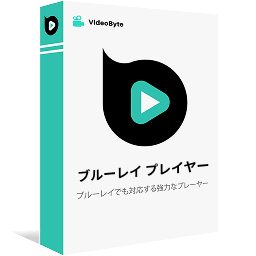
暗号化されたBD・DVDビデオ、MP4やAVIなどのビデオやオーディオを再生できるマルチメディアプレーヤー
- 無制限で暗号化されたBD・DVDを再生
- 無損失で4K/HD動画を再生
- DVDや様々なファイル形式に対応
- 字幕と音声トラックは切り替え可能
対応OS:Windows 11/10/8/7/XP/Vista また MacOS 10.7から
「VideoByte ブルーレイプレーヤー」の優れた機能特徴
- Mac/Win両方に対応
- MKV、MP4、WMV、SWFなどほぼ全ての動画形式を再生可能
- 市販 · レンタル・録画などの暗号化されたDVD・Blu-rayにも対応する
- リージョンコード付きの海外版ブルーレイ/DVD動画を再生可能
- 字幕と音声トラックの切り替えなどの実用機能を搭載
- 巻き戻し再生や早送り再生でき、キャプチャー機能も用意
- インターフェースがシンプルで、2ステップだけで再生可能
- 30日間のブルーレイ再生の無料体験機能が提供される
「VideoByte ブルーレイプレイヤー」でMKVファイルを再生する手順
ここでは、「VideoByte ブルーレイプレイヤー」を使ってMKVファイルを再生する具体的な方法を紹介します。誰でも簡単に操作できるシンプルな流れです。
ステップ1、MKVファイルを読み込む
ソフトを起動し、メイン画面の「ファイルを開く」ボタンをクリックします。再生したいMKVファイルを選択すると、数秒で自動的に読み込みが完了します。
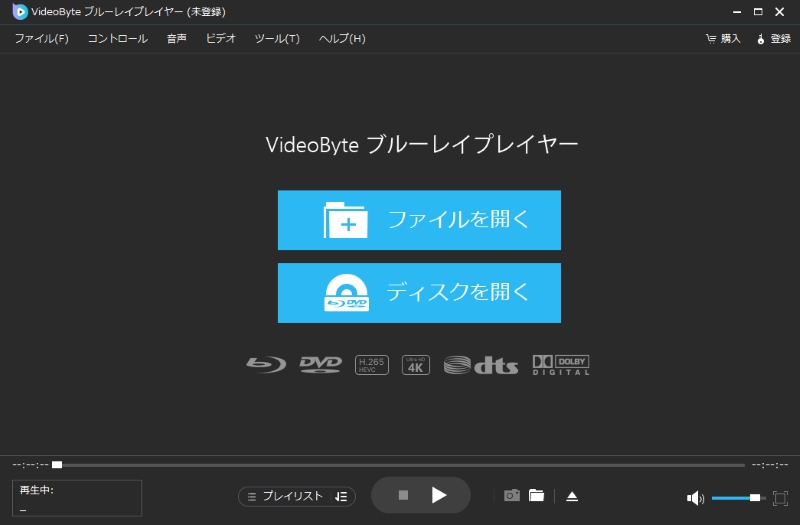
ステップ2、MKVファイル再生を開始する
ファイルの読み込みが完了すると、MKV再生が自動的に始まります。再生中は一時停止、再生速度の調整や字幕機能も搭載しています。また、メニューバーの「音声」または「ビデオ」から音声トラックや字幕の切り替えもスムーズに行えます。
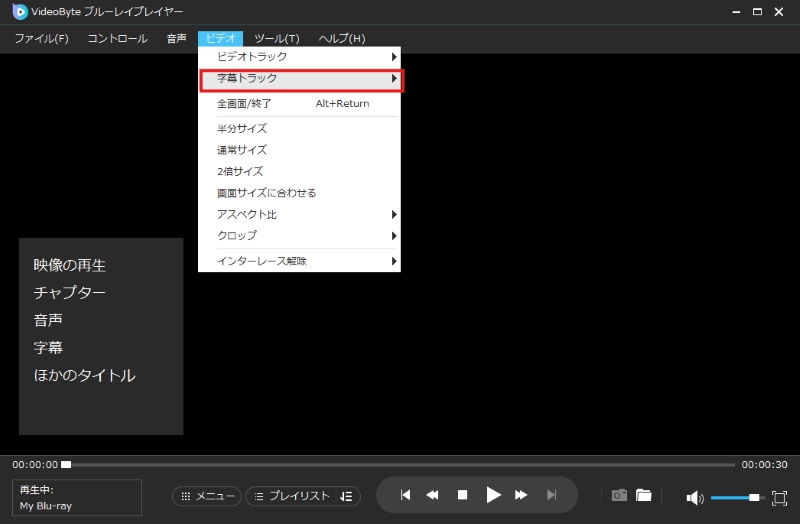
総じて言えば、「VideoByte ブルーレイプレイヤー」はMKVファイルを含む多様な動画形式を高画質で快適に再生できる最強のプレイヤーです。軽快な動作と使いやすさを兼ね備えているため、初心者から上級者まで幅広くおすすめできます。まずは30日間の無料体験版を試して、MKV再生の快適さを実感してみてください。
MKV動画を再生できるMKVプレイヤー2、VLC Media Player
| オススメ度 | ★★★ |
|---|---|
| 使いやすさ | ★★★★ |
| 公式サイト | https://www.videolan.org/index.ja.html |
| 有料・無料 | 完全無料 |
| 対応OS | Windows・ Linux・Mac OS X・Unix・iOS・Android |
MKVファイルを無料で再生したい方にとって、定番中の定番といえるのが「VLCメディアプレーヤー」です。オープンソースとして開発されており、Windows 10/11はもちろん、macOS、Linux、iOS、Androidなど、あらゆるプラットフォームに対応するマルチメディアプレイヤーです。MKVをはじめ、MP4、AVI、MOV、FLV、WebMなど数百種類のフォーマットをサポートしており、追加コーデックを導入せずに再生できる点が大きな魅力です。複数の音声トラックや字幕トラックの切り替えにも対応しており、言語選択や映像調整などの細かい設定も自在に行えます。

総じて、VLC Media Playerは無料でMKVを再生したいユーザーに適していますが、高画質なBlu-rayや暗号化ディスクの再生を求める場合には物足りなさを感じるかもしれません。安定した再生性能に加え、4K・HD画質を最大限引き出したい方には、「VideoByte ブルーレイプレイヤー」のようなより高性能な専用プレイヤーを利用することをおすすめします。
KV動画を再生できるMKVプレイヤー3、5KPlayer
| オススメ度 | ★★★ |
|---|---|
| 使いやすさ | ★★★ |
| 公式サイト | https://www.5kplayer.com/index-jp.htm |
| 有料・無料 | 無料 |
| 対応OS | Windows・ Mac OS X |
「5KPlayer」は、MKVをはじめとする多様な動画形式を高画質で再生できる無料のメディアプレイヤーです。WindowsとMacの両方に対応しており、4Kや8Kといった高解像度動画の再生もスムーズに行えます。さらに、AirPlayやDLNA機能を備えており、PCだけでなくスマートテレビやスマートフォンなど、他のデバイスでのストリーミング再生も可能です。また、YouTubeなどの動画サイトからのダウンロード機能や、簡易的な動画編集機能も搭載されており、再生だけでなく多目的に活用できるのが特徴です。
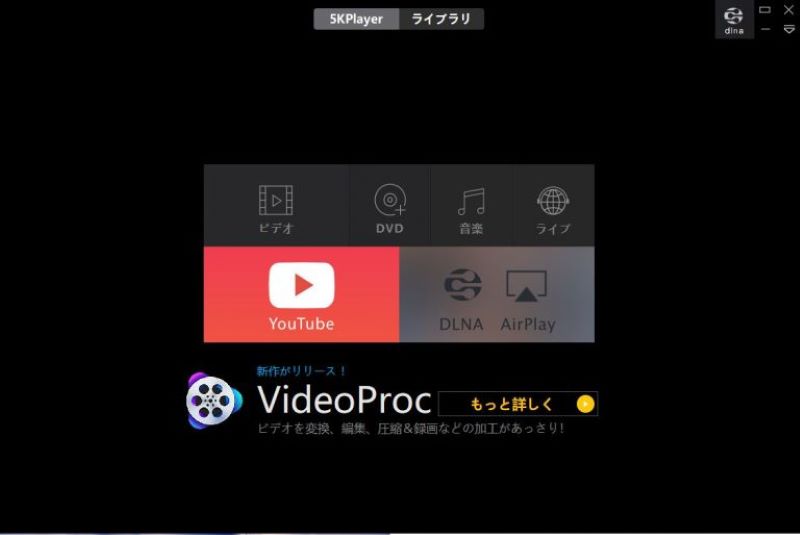
総合的に見ると、5KPlayerはMKV動画を中心に、多様なメディア形式を扱いたいユーザーに適したオールラウンドな再生ソフトです。ただし、Blu-rayディスクや暗号化されたDVDの再生には非対応なため、これらも高品質で視聴したい方には「VideoByte ブルーレイプレイヤー」がおすすめです。このソフトはDVD・Blu-rayの両方に対応し、暗号化ディスクの再生もスムーズ。MKVなどの汎用動画も高画質で再生できるため、より万能な再生環境を求める方に最適です。
MKV動画を再生できるMKVプレイヤー4、KMPlayer
| オススメ度 | ★★★ |
|---|---|
| 使いやすさ | ★★★ |
| 公式サイト | https://www.kmplayer.com/ja/home |
| 有料・無料 | 無料 |
| 対応OS | Windows/macOS/Android/iOS |
「KMPlayer」は、軽量ながら高機能なメディアプレイヤーとして知られ、MKV動画の再生にも非常に優れています。Windows、Mac、iOS、Androidなど幅広いプラットフォームに対応しており、4Kや3D動画もスムーズに再生可能です。複数の字幕トラックや音声トラックを切り替えられるほか、色調補正やシャープネス調整などの映像エフェクト機能も充実しており、好みに合わせて画質をカスタマイズできます。また、直感的な操作性を備えており、再生・一時停止・スキップなどの基本操作も非常にスムーズです。さらに、YouTubeなどのサイトから動画をダウンロードできる機能も搭載されており、動画再生以外の用途にも活用できます。
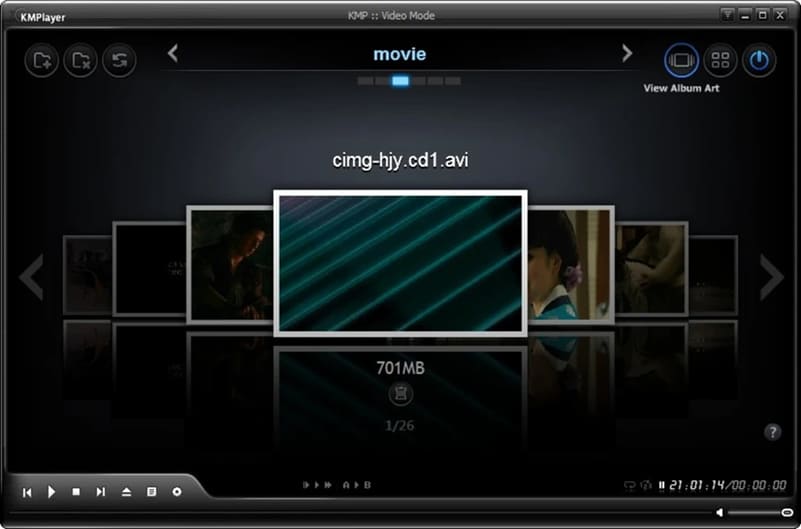
KMPlayerは高画質なMKV動画や多彩なフォーマットを再生したい方に適した、多機能で柔軟性の高いプレイヤーです。ただし、広告表示やBlu-ray非対応といった制限もあるため、より安定した再生環境を求める場合は「VideoByte ブルーレイプレイヤー」をおすすめします。本ソフトはコピーガード付きDVD・Blu-rayを含むあらゆるディスクを高品質で再生でき、MKVなどの一般動画ファイルも滑らかに再生可能。視聴体験を重視する方には、最もバランスの取れた選択肢といえるでしょう。
MKV動画を再生できるMKVプレイヤー5、Elmedia Player
| オススメ度 | ★★★ |
|---|---|
| 使いやすさ | ★★★ |
| 公式サイト | https://www.elmedia-video-player.com/ |
| 有料・無料 | 無料 |
| 対応OS | macOS |
「Elmedia Player」は、Mac専用の高機能MKVプレイヤーとして高い評価を受けています。無料版とPro版が用意されており、MKV、MP4、AVI、FLV、WMV、MOVなど、ほぼすべての主要な動画フォーマットをスムーズに再生可能です。外部コーデックを追加する必要がなく、CPUへの負担を最小限に抑えながら高解像度の映像を楽しめる点が魅力です。また、AirPlay、Chromecast、Roku、DLNAを介したストリーミング機能にも対応しており、Mac上の動画をテレビや他のデバイスで視聴することもできます。さらに、音声イコライザー、再生速度の調整、字幕の同期、画像補正、プレイリスト作成など、ユーザーの使い勝手を考慮した細やかな機能が多数搭載されています。
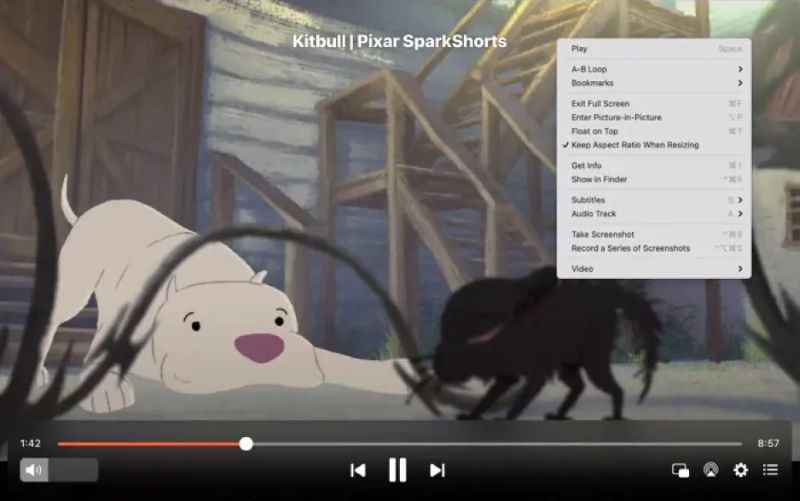
Elmedia Playerは操作の快適さと多機能性を両立しており、特にストリーミング機能や音声同期調整を重視する方には理想的です。ただし、Windows環境でMKVやBlu-rayなども含めて幅広い形式を快適に再生したい場合には、「VideoByte ブルーレイプレイヤー」がおすすめです。高画質なMKV動画からコピーガード付きBlu-rayまで滑らかに再生でき、直感的な操作で誰でも簡単に扱える万能プレイヤーとして、より安定した再生体験を提供します。
MKV動画を再生できるMKVプレイヤー6、GOM Player
| オススメ度 | ★★★ |
|---|---|
| 使いやすさ | ★★★ |
| 公式サイト | https://www.gomlab.com/jp/gomplayer-media-player |
| 有料・無料 | 無料 |
| 対応OS | Windows/Mac |
「GOM Player」は、無料で利用できる人気のメディアプレイヤーで、MKVをはじめ、AVI、MP4、FLV、WMV、MOVなど多様な形式の動画ファイルに対応しています。洗練されたデザインと直感的な操作画面を兼ね備えており、初心者から上級者まで幅広いユーザーに利用されています。また、360度VR動画の再生や字幕の自動検索機能など、他の無料プレイヤーにはない高度な機能も充実しています。さらに、YouTubeなどのオンライン動画も直接再生できるため、オンライン・オフライン問わず快適な視聴環境を提供します。
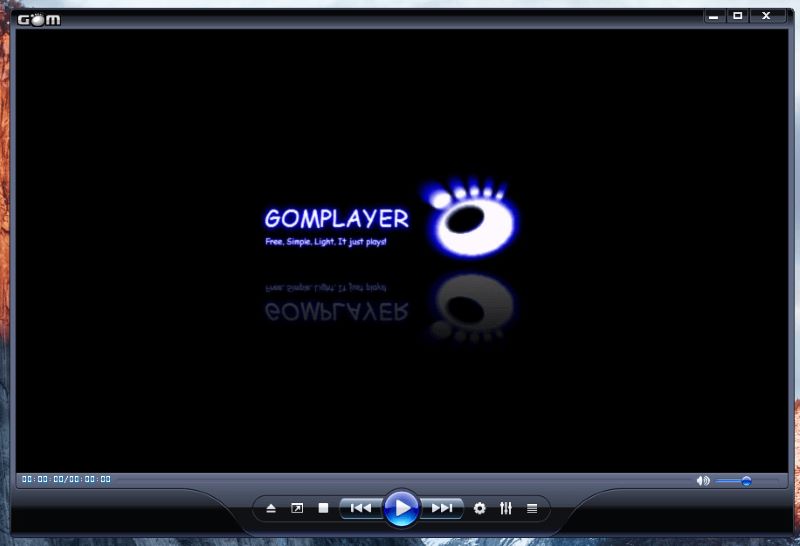
総合的に見ると、GOM Playerは機能性とデザイン性のバランスが取れた優秀な無料プレイヤーですが、広告の多さや不要プログラムのインストールなど注意点も存在します。より安全かつ快適にMKV動画を再生したい方には、「VideoByte ブルーレイプレイヤー」のように、広告のないクリーンな環境で高画質再生を実現できる有料プレイヤーをおすすめいたします。特に、MKVだけでなくDVDやブルーレイも高精細に再生できる点で、安定性と画質を重視するユーザーには最適な選択と言えるでしょう。
MKVファイルを再生できるメディアプレイヤーの比較一覧
以下の表では、これまで紹介した6つのMKV対応メディアプレイヤーをさまざまな観点から比較しています。機能面・使いやすさ・対応範囲などを総合的に確認することで、ご自身に最適なプレイヤーを見つける参考にしてください。
| VideoByte ブルーレイプレイヤー | VLC Media Player | 5KPlayer | KMPlayer | Elmedia Player | GOM Player | |
|---|---|---|---|---|---|---|
| おすすめ度 | ★★★★★ | ★★★★☆ | ★★★★☆ | ★★★☆☆ | ★★★★☆ | ★★★☆☆ |
| 使いやすさ | 使いやすい | 普通 | 普通 | やや複雑 | 直感的 | 普通 |
| 対応OS | Windows/Mac | Windows/Mac/Linux | Windows/Mac | Windows/Mac | Mac | Windows/Mac |
| 対応形式 | DVD・ブルーレイ、MP4、AVI、MOV、MKV、VOBなど | MKV / MP4 / AVI / FLV / MOV / WMVなど | MKV / MP4 / AVI / FLV / MP3など | MKV / MP4 / FLV / WMVなど | MKV / MP4 / AVI / FLV / MOVなど | MKV / MP4 / FLV / WMV / MOVなど |
| コピーガード対応 | 〇 | × | △(一部可) | × | × | × |
| 日本語対応 | 〇 | 〇 | 〇(やや不自然) | 〇 | 〇 | 〇 |
| 有料・無料 | 有料版・30日全機能無料体験版あり | 完全無料 | 無料 | 無料(広告頻繁) | 無料(Pro版あり) | 無料 |
これらのプレイヤーはいずれもMKV形式の再生に対応しており、それぞれに特徴があります。無料でシンプルに使いたい場合は「VLC Media Player」や「5KPlayer」が定番ですが、広告の多さや一部の機能制限が気になる方も少なくありません。一方、「Elmedia Player」はMac専用ながら高品質な再生体験を提供し、「GOM Player」はカスタマイズ性に優れています。
かといって、安定性・画質・使いやすさのすべてを重視するなら、やはり「VideoByte ブルーレイプレイヤー」が一番おすすめです。MKVはもちろん、DVDやブルーレイも高画質でスムーズに再生でき、広告の煩わしさもありません。より快適で安全な視聴環境を求める方にとって、最も信頼できる選択肢といえるでしょう。
MKVを再生することについてよくある質問
iPhone/AndroidスマホでMKVファイルを再生する方法は?
スマートフォンでMKVファイルを再生するには、MKV形式に対応した再生アプリを利用するか、MP4などの一般的な形式に変換して再生する方法があります。
標準の再生アプリでMKVファイルを視聴したい場合は、「VideoByte BD-DVDリッピング」などの変換ソフトを使ってMKVをMP4形式に変換し、スマホに転送する方法が確実です。あるいは、VLC Media PlayerのようなMKV対応の無料アプリをApp StoreやGoogle Playからインストールして利用します。このアプリは操作が簡単で、MKV以外の動画形式にも幅広く対応しています。また、GOM PlayerやKMPlayerのスマホ版もMKV再生をサポートしており、字幕表示や再生速度の調整などの機能を備えています。
VLCはMKVファイルを再生できますか?
はい、VLC Media PlayerはMKVファイルを問題なく再生できます。追加のコーデックを導入する必要がなく、MKV、MP4、AVI、MOVなど多様な動画形式をスムーズに再生可能です。さらに、VLCには動画変換機能も搭載されており、MKVファイルをMP4など別の形式に変換することもできます。そのため、再生だけでなくファイル形式の整理にも非常に便利なツールと言えます。
MKVとMP4のどちらがいいですか?
MKVとMP4はいずれも人気の動画形式ですが、それぞれ異なる特徴があります。MP4は汎用性が高く、ストリーミング配信やスマホ再生など幅広い環境で利用しやすいのが魅力です。一方、MKVは複数の音声トラックや字幕を一つのファイルにまとめられる柔軟性があり、無料の動画再生ソフトからのサポートも充実しています。画質や再生の自由度を重視するならMKV、互換性や軽さを優先するならMP4がおすすめです。利用目的に合わせて選ぶのが最適です。
まとめ
MKVファイルは高画質映像や多言語音声を扱える形式ですが、再生ソフトや端末の性能によりトラブルが起こることがあります。この記事では、Windows・Mac・スマホそれぞれで快適にMKVを再生するための主要プレイヤーの特徴を整理しました。
VLCや5KPlayer、KMPlayer、Elmedia Playerなどは手軽に使える優秀な選択肢ですが、安定性・高画質・操作性のすべてを重視するなら「VideoByte ブルーレイプレイヤー」が最適です。MKVファイルはもちろん、DVDやBlu-ray、ISOファイルまでスムーズに再生できるため、映画やアニメを最高品質で楽しみたい方におすすめです。今すぐ無料体験版をダウンロードして、MKV再生をより快適に体験してみてください。

